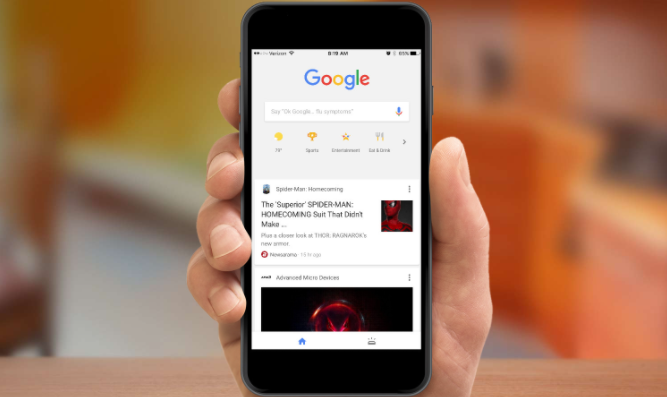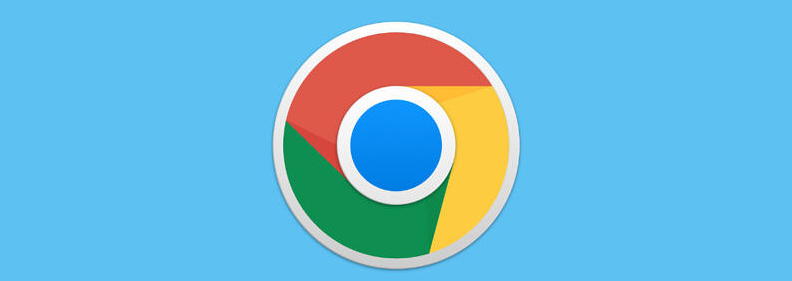教程详情

首先,检查网络连接是否正常。如果网络连接有问题,可能会导致网页无法加载。您可以尝试打开其他网站,看是否能够正常访问。如果其他网站也无法打开,那么可能是网络问题,需要联系网络服务提供商解决。
其次,清除浏览器缓存和Cookie。有时候,浏览器缓存和Cookie中的旧数据会影响网页的加载。您可以在Chrome浏览器的设置中找到“隐私与安全”选项,然后选择“清除浏览数据”,勾选“缓存图像和文件”以及“Cookie及其他网站数据”,最后点击“清除数据”。
另外,禁用不必要的扩展程序。某些扩展程序可能会干扰网页的正常加载。您可以在Chrome浏览器的设置中找到“扩展程序”选项,然后逐个禁用或删除不需要的扩展程序,再尝试重新加载网页。
如果以上方法都没有解决问题,可以尝试重启浏览器和计算机。有时候,临时的软件故障或系统问题可能导致网页无法加载,通过重启可以清除这些问题。
最后,如果问题仍然存在,您可以尝试更新Chrome浏览器到最新版本。旧版本的浏览器可能存在兼容性问题,而更新版本通常会修复这些问题。您可以在Chrome浏览器的设置中找到“关于Chrome”选项,然后点击“检查更新”,如果有可用的更新,按照提示进行更新即可。
希望以上方法能够帮助您解决Chrome浏览器中无法加载某些网页的问题。如果问题依然存在,建议您联系Chrome浏览器的技术支持团队,寻求更专业的帮助。